
У наставку је приказана ажурирана верзија траке која је уведена са системом Оффице 2010 и како се трака појављује у програму Мицрософт Ворд.
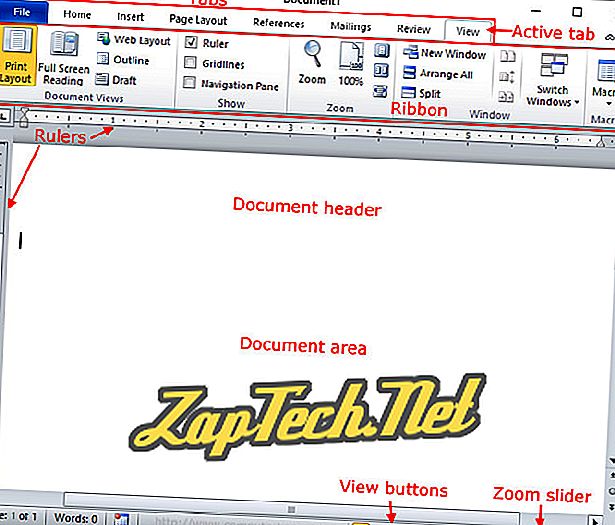
Као што смо раније поменули, трака се мења у зависности од тога шта радите у програму Ворд, Екцел или неком другом Оффице систему. На пример, ако радите са сликама, трака приказује све доступне модификације које се могу извршити на њима.
Како да сакријем траку?
- Кликните на малу стрелицу надоле на самом врху прозора која се приказује поред иконе штампача у горњем примеру. Ако се икона штампача не прикаже, она ће бити поред иконе стрелице Ундо или Редо (плава).
- У менију који се појави изаберите Минимизирај траку .
Ако у том менију нема опције Минимизирај траку, потражите стрелицу према горе испод црвеног Кс у горњем десном углу који затвара прозор програма. Кликом на стрелицу према горе, под називом "Минимизирај траку" скрићемо траку. Када је рибон скривен, стрелица горе ће се променити у стрелицу према доле и поново ће кликнути на њу.
Савет: Притиском на Цтрл + Ф1 на тастатури се налази пречица за скривање и приказивање траке.
Како користити пречице на тастатури са Риббон-ом
Да бисте видели доступне пречице на тастатури у програмима програма Мицрософт Оффице, притисните тастер Алт. Када се једном притисне свака од понуђених опција на траци, приказују се слова или бројеви поред њих. Притиском на то слово или број активираће се та опција у врпци. На пример, можете да притиснете Алт, а затим Х или Алт + Х да бисте приступили картици Почетак. Када уђете на картицу Почетак, свака од опција картице Почетна ће бити приказана са одговарајућим тастером поред њих као што је приказано на следећој слици.

- Мицрософт Ворд помоћ и подршка.
- Помоћ и подршка за Мицрософт Екцел.
Мени, дугме Оффице, термини Ворд процесора
